Verwenden Sie den Aktivitätsmonitor, um Regeln zu überprüfen und zu verfolgen
Sie können den Zustand der Regeln für die automatische Datensatzerstellung überprüfen, verfolgen und Probleme beheben. Standardmäßig erfasst der Aktivitätsmonitor jeden Status. Sie können die Ereignisse, die Sie überwachen möchten, durch die Aufhebung der Auswahl der Überwachungsoptionen in der Anwendung anpassen.
Anmerkung
- Die Aktivitätsüberwachung funktioniert nur in Online-Umgebungen wie Cloud-Anwendungen.
- Die Aktivitätsüberwachung verfolgt die Regeln nur so lange, bis sie in Customer Service ausgewertet werden, bevor die Regel in Power Automate ausgeführt wird.
Im Customer Service-Admin Center wird unter Kundensupport>Übersicht>Anfrageneinstellungen die Anzahl der Aktivitätsüberwachungsereignisse, die in der letzten Woche ausgeführt wurden, sowie deren Status angezeigt. Sie können entweder Aktivitätsüberwachungsereignisse der letzten 7 Tage oder Alle Aktivitätsüberwachungsereignisse verwenden, um die Aktivitätsüberwachungsdetails anzuzeigen.
- Gehen Sie wie folgt zu den Ansichten:
- Wählen Sie Aktivitätsübersichtsereignisse (letzte 7 Tage) in der Kundensupportübersicht aus, um die Aktivitätsereignisse der letzten 7 Tage auf der Seite Aktivitätsüberwachungsereignisse für die letzten 7 Tage anzuzeigen.
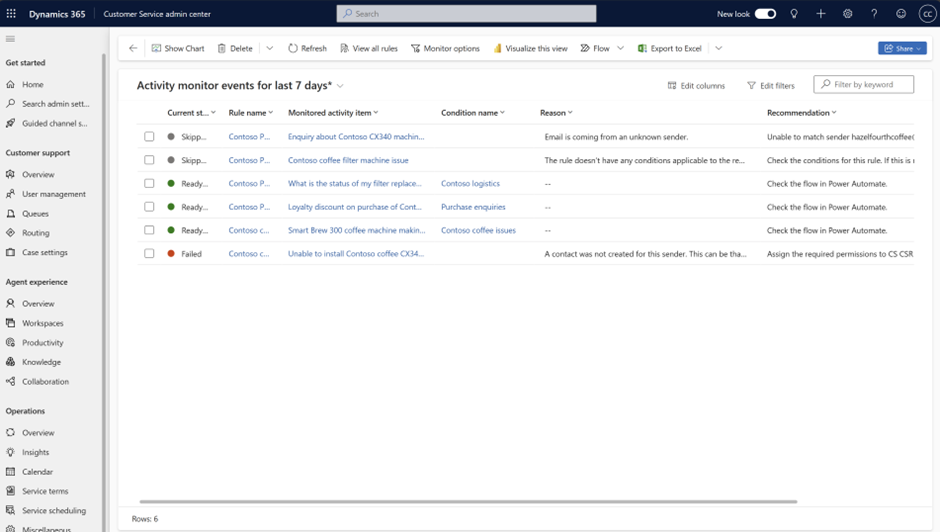
- Wählen Sie Anfrageeinstellungen>Regel für automatische Datensatzerstellung und -aktualisierung>Datensatzerstellungs- und aktualisierungsregeln und wählen Sie dann Aktivitätsüberwachung anzeigen in der Befehlsleiste, um die Liste aller Aktivitätsereignisse auf der Seite Alle Aktivitätsüberwachungsereignisse anzuzeigen.
- Wählen Sie Aktivitätsübersichtsereignisse (letzte 7 Tage) in der Kundensupportübersicht aus, um die Aktivitätsereignisse der letzten 7 Tage auf der Seite Aktivitätsüberwachungsereignisse für die letzten 7 Tage anzuzeigen.
- Folgende Details sind für die Regeln in der Aktivitätsansicht verfügbar:
- Aktueller Zustand: Zeigt den Status an, z. B. Fehlgeschlagen, Übersprungen oder Bereit für Power Automate.
- Regelname: Name der Datensatzerstellungsregel.
- Überwachte Aktivitätsart: Aktivitätstyp, z. B. E-Mail, Aufgabe oder Termin. Standardmäßig ist dies auf der Seite Aktivitätsüberwachungsereignisse der letzten 7 Tage nicht verfügbar. Verwenden Sie Spalten bearbeiten, um der Ansicht die Spalte hinzuzufügen.
- Überwachtes Aktivitätselement: Zeigt das Thema des Aktivitätstyps an.
- Bedingungsname: Der Name des Zustands, in dem das Problem aufgetreten ist.
- Grund: Zeigt Informationen zum Umgang mit der Regel an. Beispielsweise wird keine Anfrage erstellt, wenn der Aktuelle Zustand für eine Regel „Übersprungen“ lautet, weil eine E-Mail von einem unbekannten Absender stammt, der nicht zu Kontakte hinzugefügt wurde und die Regelbedingung, E-Mails von unbekannten Absendern zulassen auf „Nein“ gesetzt ist.
-
Empfehlung: Zeigt die Schritte an, die Sie zur Behebung des Problems ausführen können. Wenn beispielsweise eine E-Mail von einem unbekannten Absender stammt und der Aktuelle Zustand einer Regel Übersprungen sowie der Grund „Die E-Mail stammt von einem unbekannten Absender“ lautet, zeigt die Anwendung die Empfehlung an, E-Mails von unbekannten Absendern zulassen auf „Ja“ zu setzen.
Anmerkung
Der Text im Feld Empfehlung werden keine Hyperlinks angezeigt. Wählen Sie den Aktivitätsdatensatz aus, um die Hyperlinks in der empfohlenen Auflösung auf der Seite Aktivitätsüberwachung anzuzeigen.
- Ausgewertet am: Zeigt Datum und Uhrzeit des Problems an.
- Wählen Sie eine Regel oder Aktivität aus, um die Zusammenfassung der Aktivitätsüberwachung anzuzeigen, die auf der Seite Aktivitätsüberwachung<Regelname> dargestellt wird.
- Wenn Sie auf der Aktivitätsüberwachungsseite zu einer aktiven Regel navigieren, wird eine Meldung angezeigt, dass die Regel aktiv und daher schreibgeschützt ist.
- Die Legacy-Regeln werden ebenfalls überwacht und in der Aktivitätsüberwachungsansicht aufgelistet.

- Wenn Sie keinen der folgenden Status überwachen möchten, können Sie die Auswahl im Dialog Überwachungsoptionen zurücksetzen.
- Bereit für Power Automate/Workflow
- Fehlerhaft
- Übersprungen